Que faire si PhoneRescue pour Android ne parvient pas à installer l’APK sur votre appareil
Nous recevons des retours de nos clients sur l’échec du logiciel iMobie à installer l’APK sur leurs appareils Android. Cette erreur peut être causée par les raisons suivantes :
1. Vous ne donnez pas cette autorisation au logiciel iMobie.
2. La connexion du pilote ADB est instable ou déconnectée.
3. Il n’y a pas suffisamment d’espace sur votre appareil Android.
Pour installer l’APK sur un appareil Android en scannant le code QR, veuillez vous référer aux instructions détaillées ci-dessous
1. Lancez le navigateur par défaut sur votre appareil Android.
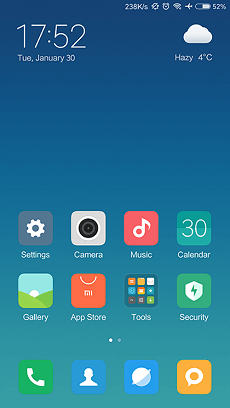
Lancez le navigateur par défaut sur votre appareil Android
2. Choisissez l’option Accueil sur la page > Cliquez sur l’option Code QR. En attendant, assurez-vous que votre appareil Android se connecte au réseau stable.
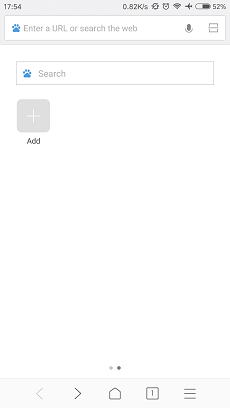
Choisissez l’option Home
3. Scannez le code QR de PhoneRescue APK.
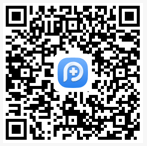
Scannez le code QR
Si votre navigateur par défaut n’a pas l’option Scan QR code, veuillez d’abord installer l’application QR Scanner sur l’appareil Android.
4. Choisissez l’action Téléchargements > Définir le nom du fichier et les dossiers sélectionnés pour enregistrer l’APK PhoneRescue téléchargé.
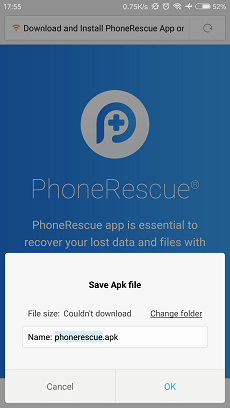
Définir le nom du fichier et les dossiers sélectionnés
Ou vous pouvez télécharger PhoneRescue APK sur votre appareil Android directement à partir du lien ci-dessous via le navigateur de votre appareil : https://www.imobie.com/phonerescue/download-android-apk.htm
5. Ensuite, veuillez cliquer sur l’option Installer. Après cela, le processus de téléchargement commencera.
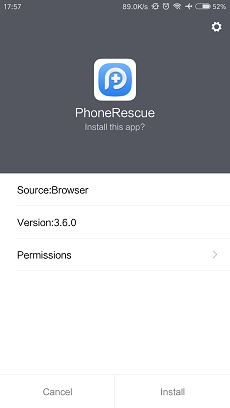
Installez APK sur votre appareil
6. Après cela, veuillez cliquer sur l’option Ouvrir pour le démarrer sur votre appareil.
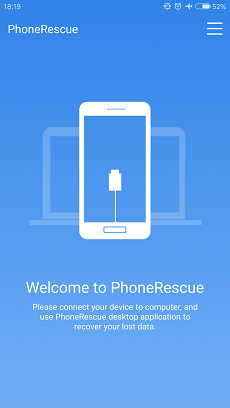
Ouvrez APK sur votre appareil
Questions liées aux produits ? Contactez l'équipe Support d’iMobie pour obtenir les solutions efficaces >
